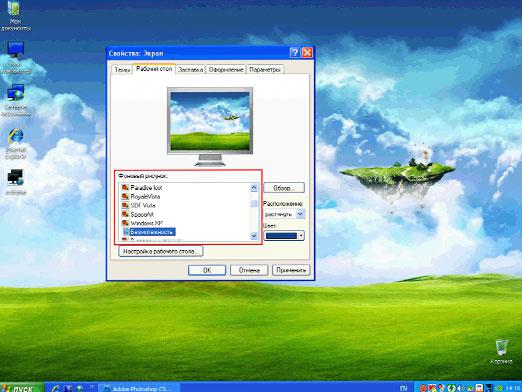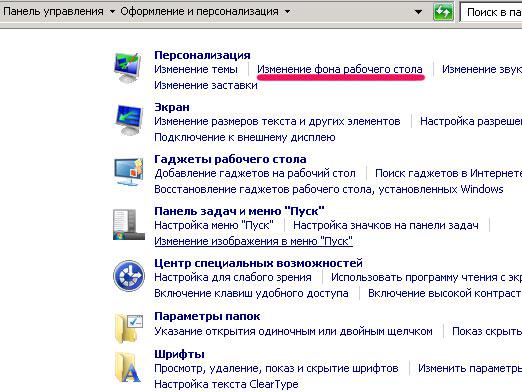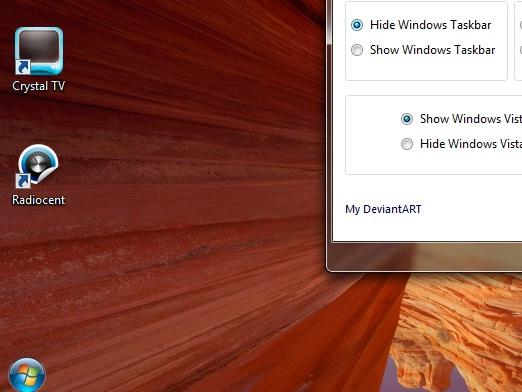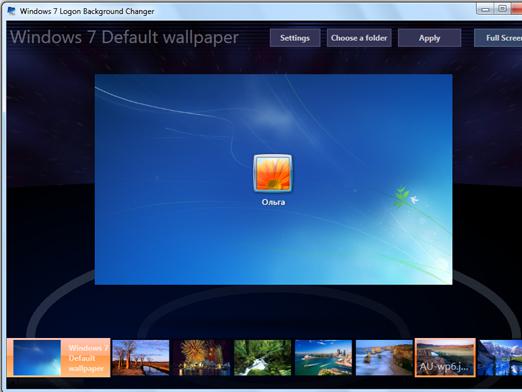Ako zmeniť tapetu vo Windows 7?

Nový systém od spoločnosti Microsoft, Windows 7 alebo Windows 7jednoducho Sedem, uší svojím krásou. Tu máme priesvitný rám s oknami a aero peek a veľa ďalších atraktívnych funkcií, ako sú gadgety pre stolné počítače. Budeme sa zaoberať základnou líniou nášho počítačového štýlu - Desktop.
Pracovná plocha môže byť skutočne považovaná za osobuhostiteľského počítača. Najväčšia oblasť, ktorá môže byť naplnená niečím jedinečným, v duchu blízko k sebe a svojim názorom. Hovoríme o obrázku pozadia alebo, ako to zvykne nazývať, o tapetovej ploche.
Ako zmeniť tapetu v systéme Windows 7: inštrukcie
Vskutku je na čase dostať sa k podnikaniu. Začnime s tým, že vaša verzia systému Windows je vyššia ako pôvodná verzia (Starter).
- Kliknite na voľnú oblasť plochy pomocou pravého tlačidla myši.
- Nájdeme položku "Personalizácia".
- Kliknite na ňu ľavým tlačidlom myši.
- V otvorenom okne nájdete položku "Pozadie na pracovnej ploche" (mala by byť umiestnená v spodnej časti obrazovky monitora).
- Ďalej vyberte umiestnenie obrazu v počítači a spôsob jeho zobrazenia ako tapetu.
Napríklad, ak je monitor vaše pracovné rozlíšenieje 1366x768 pixelov, a chcete zobraziť 300h550 veľkosť obrazu, potom sa nezaobíde bez skreslenia. Ak vyberiete typ "roztiahnutie" budú skreslené proporcie obrázku, vyberte "Zoom" - nechutné obraz je prispôsobený obrazovke, zatiaľ čo stratil jeho okraj.
Preto je dôležité sledovať veľkosť obrazu a monitora. Jeho povolenie môžete nájsť v priloženej dokumentácii alebo pomocou typu Google v modeli vyhľadávania a naučiť sa všetko)
Prinášame do pozornosti niekoľko slušných zdrojov, kde si môžete stiahnuť tapety pre pracovnú plochu rôznych rozlíšení:
- DesktopMania
- GoodFon
- zastávka
- listový papier
Ale čo, ak váš systém Windows nie je najnovšia verzia? Ako je v systéme Windows 7 počiatočná zmena tapety? Neexistuje žiadne menu "Personalizácia"!
Nie je strašidelné, existuje cesta:
- Prevezmite a nainštalujte program odkazom: Oceňovanie pozadia.
- Vyberáme ho z archívu, nainštalujeme ho a reštartujeme.
- Po reštarte sa na pracovnej ploche zobrazí skratka programu. Spustiť.
- Rozhranie je intuitívne: vyberieme obrázok, prijmeme zmeny.
- Hotovo, tapeta je nainštalovaná!
Myslím, že teraz vieme, ako zmeniť tapetu v systéme Windows 7.